Как создать профиль iMessage на iPhone и iPad
Гайд в разделе iPhone "Как создать профиль iMessage на iPhone и iPad" содержит информацию, советы и подсказки, которые помогут изучить самые важные моменты и тонкости вопроса….
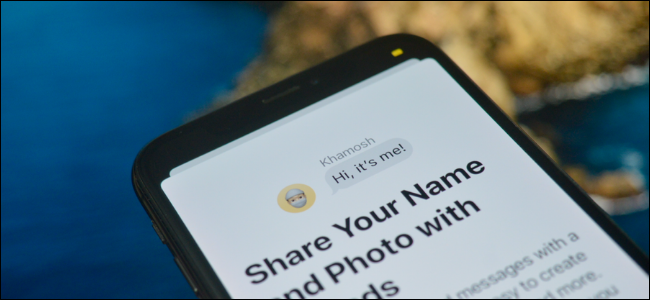
Как и в WhatsApp, вы можете создать профиль Apple iMessage. Эта функция позволяет вам управлять именем и фотографией, которые отображаются в беседе iMessage. Вот как создать собственный профиль iMessage на iPhone и iPad.
Пользователи iPhone и iPad под управлением iOS 13, iPadOS 13 и более поздних версий могут создать свой собственный профиль iMessage. Это позволяет использовать фотографию, Memoji, Animoji и т. Д. В качестве отображаемого изображения.
Вы также полностью контролируете, кто может видеть ваше имя и фотографию. Вы можете разрешить просмотр этой информации только своим контактам (чтобы спамеры, получившие ваш телефонный номер, не знали, что делать), или вы также можете делиться этой информацией в ходе разговора.
Чтобы создать свой собственный настроенный профиль iMessage, откройте приложение «Настройки» на своем iPhone или iPad и перейдите в раздел «Сообщения».
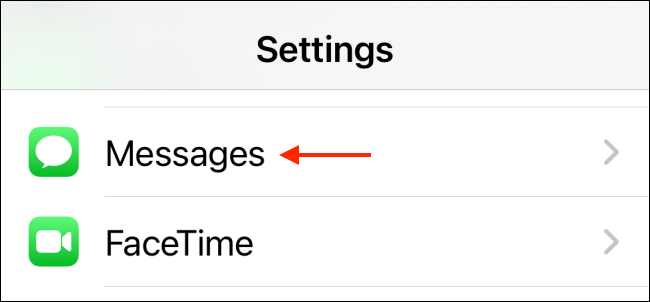
Здесь нажмите опцию «Поделиться именем и фотографией».
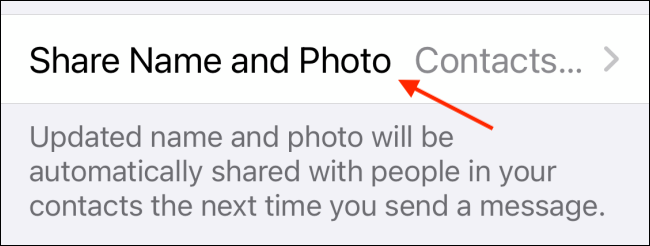
появится экран настройки профиля iMessage. Нажмите кнопку «Выбрать имя и фото».
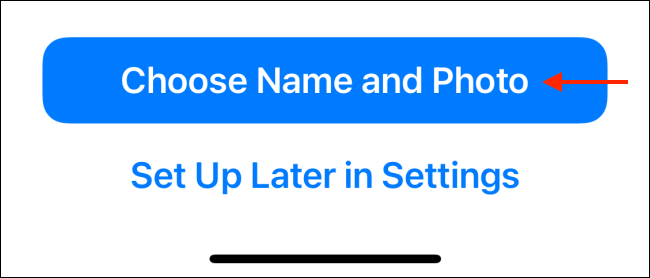
Вы увидите несколько вариантов настройки изображения для вашего профиля Apple iMessage. Если у вас уже есть отображаемое изображение для вашего профиля iCloud или Memoji, вы увидите эти параметры здесь. Чтобы создать новое изображение дисплея, нажмите кнопку меню с тремя точками.
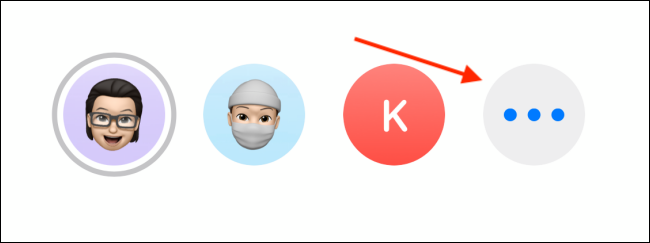
Вы увидите все доступные параметры для создания изображения профиля. Этот метод аналогичен процессу создания группового фото для беседы iMessage. Вы можете выбрать фотографию из своей библиотеки, использовать эмодзи, текст, Memoji и Animoji.
Чтобы установить фотографию в качестве отображаемого изображения, нажмите кнопку «Фотографии».
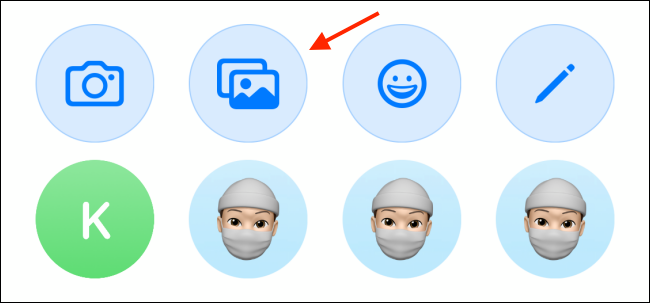
Здесь вы можете изучить и найти фотографию, которую хотите использовать. Коснитесь фотографии, чтобы выбрать ее.
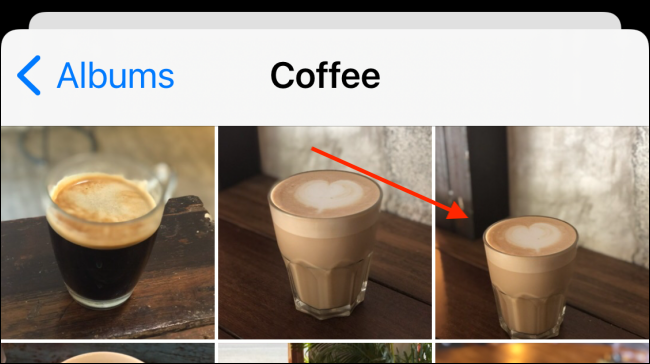
На следующем экране вы можете перемещать и масштабировать фотографию, чтобы она идеально вписывалась в круг. Нажмите кнопку «Выбрать».
При желании вы можете применить фильтр к фотографии. Нажмите кнопку «Готово», чтобы продолжить.
Теперь вы увидите выбранную фотографию в предварительном просмотре в верхней части экрана. Нажмите кнопку «Готово», чтобы сохранить фотографию.
Теперь нажмите кнопку «Продолжить».
Во всплывающем сообщении выберите вариант «Использовать», если вы хотите использовать фотографию и для своего Apple ID.
Пришло время настроить ваше имя и параметры обмена фотографиями. Вверху страницы введите свои имя и фамилию.
В разделе «Поделиться автоматически» вы можете выбрать «Только контакты» или « Всегда спрашивать ».
«Всегда спрашивать» требует, чтобы приложение «Сообщения» спрашивало вас, хотите ли вы поделиться своим именем и фотографией с человеком, с которым разговариваете. «Только контакты» автоматически делится вашим обновленным именем и фотографией с людьми из ваших контактов Apple. Выберите нужный вариант и нажмите кнопку «Готово».
И все, ваш профиль iMessage готов.
Если вы выберете вариант «Всегда спрашивать», вы увидите баннер в верхней части каждого разговора iMessage с вопросом, хотите ли вы поделиться своим именем и фотографией. Нажмите кнопку «Поделиться», если хотите поделиться своим профилем. Нажмите кнопку «X» Закрыть, если вы хотите сохранить конфиденциальность информации.
Пытаетесь найти конкретное сообщение в беседе iMessage? Вот как искать текстовые сообщения на iPhone и iPad.
